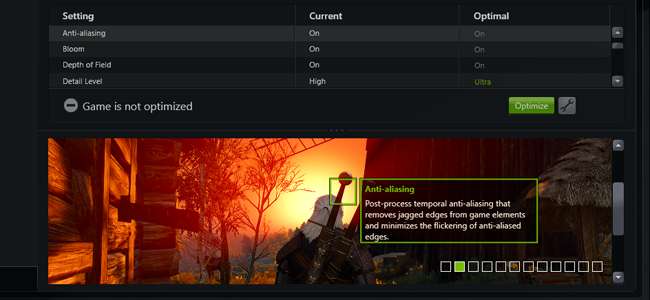
גיימרים למחשבים צריכים להגדיר מספר עצום של אפשרויות גרפיקה לאזן ביצועים עם איכות גרפיקה. אם אתה לא רוצה לצבוט אותם ביד, NVIDIA, AMD ואפילו אינטל מספקים כלים שיעשו זאת בשבילך.
בטח, אם אתה חנון משחקי מחשב רציני, סביר להניח שתרצה לעשות זאת ביד. לעשות זאת בעצמך עדיין יכול להשיג לך את השילוב הטוב ביותר של ביצועים ומחפש את ההעדפות הספציפיות שלך, אך תצטרך לדעת מה האפשרויות ולהשקיע זמן מה בבדיקה. לחלופה זו נדרשת לחיצה אחת בלבד. ולמרות שזה רחוק מלהיות מושלם, זה איזון הגון בין מאמץ לתוצאות.
מדוע לא רק שמשחקים מזהים אוטומטית את ההגדרות שלך?
קָשׁוּר: 5 הסברים על אפשרויות גרפיקה נפוצות למשחקי מחשב
רוב המשחקים מנסים להגדיר באופן אוטומטי את הגדרות הגרפיקה שלך. הם יבחרו מה ברירות מחדל טובות כאשר הם יופעלו בפעם הראשונה, והם יספקו קבוצות שונות של הגדרות כמו "נמוך", "בינוני", "גבוה" ו"אולטרה ". ייתכן שיש להם אפשרות "איתור אוטומטי" המנסה לאתר באופן אוטומטי את ההגדרות האידיאליות לחומרה שלך.
אבל האפשרויות האוטומטיות האלה במשחק אינן הטובות ביותר. הגדרות כמו "נמוך", "בינוני", "גבוה" ו"אולטרה "אינן תלויות בחומרה שלך - הן רק קבוצות של הגדרות. ייתכן שתרצה להשתמש ב- Ultra במשחק ישן יותר וב- Medium במשחק חדש יותר ותובעני יותר. אתה עדיין צריך לעשות בדיקות, וזה עדיין לא יביא לך תוצאה נהדרת. גם "איתור אוטומטי" לא תמיד עובד הכי טוב, מכיוון שהוא עלול להיכשל ולהציע הגדרות נמוכות אם אתה משתמש בחומרה שהופקה לאחר יצירת המשחק.
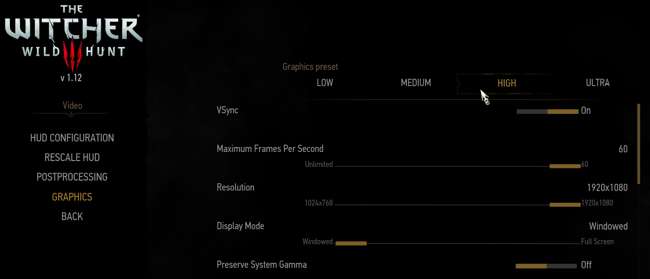
הכלים המסופקים על ידי NVIDIA, AMD, וכעת אינטל חכמים יותר. הם לוקחים בחשבון הרבה יותר, כמו ה- GPU, המעבד, רזולוציית המסך של המערכת ו השווה זאת למסד נתונים של בדיקות על חומרה שונה . עם מידע זה, המשחק מגדיר הגדרות מומלצות לחומרה הספציפית שלך. אתה יכול אפילו להגיד למשחק כמה משקל לתת לאמינות גרפית לעומת ביצועים, ולתת לך הגדרות שמתאימות לטעם האישי שלך.
במילים אחרות, אם ברצונך להשתמש בהגדרות גרפיקה מותאמות אישית, צבוט משם. אך אם אתה מעדיף הגדרות גרפיקה אוטומטיות, השתמש בכלים אלה במקום בכאלה המובנים במשחקים שלך. ההגדרות האוטומטיות עשויות לספק נקודת התחלה טובה לשינוי המשחקים שלך - או לספק הגדרות אוטומטיות למשחקים שלא אכפת לך לשנות.
שלב ראשון: הורד את חוויית NVIDIA GeForce, AMD Gaming Evolved או את מנהלי ההתקנים האחרונים של אינטל
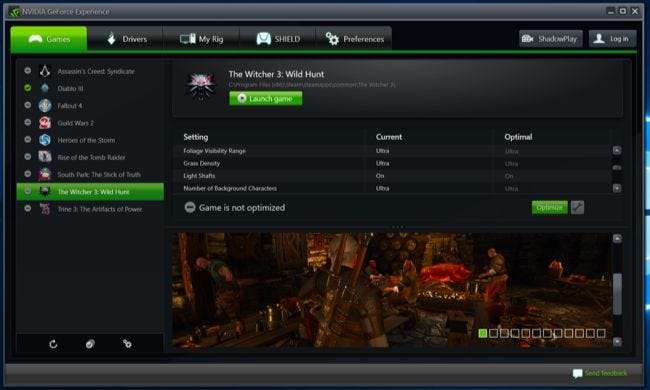
קָשׁוּר: כיצד לעדכן את מנהלי ההתקן הגרפיים שלך לקבלת ביצועי משחק מקסימליים
אם יש לך חומרת גרפיקה של NVIDIA, תצטרך להשיג חוויית GeForce של NVIDIA יישום. יש סיכוי טוב שכבר התקנת את היישום הזה, כפי שהוא גם רגיל עדכן את מנהלי ההתקן הגרפיים שלך . הוא כולל גם תכונות אחרות, כמו הזרמת משחק מובנית ואפשרויות הקלטה, אך נתמקד במיטוב גרפי רק במדריך זה.
אם יש לך חומרת גרפיקה של AMD, יהיה עליך להוריד ולהתקין לקוח התפתחות המשחקים של AMD . זה קצת יותר מכוון לקהילה מאשר יישום GeForce Experience של NVIDIA, אבל יש לו כלי אופטימיזציה גרפי דומה.
אם יש לך חומרת גרפיקה של אינטל, תוכל לעשות זאת עם הגרסאות העדכניות ביותר של לוח הבקרה הגרפי של אינטל HD. תצטרך לפחות גרסה 15.65 של מנהל ההתקן הגרפי של אינטל , ששוחרר ב -13 בפברואר 2018.
שלב שני: סרוק את ספריית המשחק שלך
לפני שתוכל לבצע אופטימיזציה למשחקים שלך, תצטרך לסרוק את ספריית המשחקים שלך אחר משחקים תואמים.
אם אתה משתמש בכלי של NVIDIA, הפעל את אפליקציית GeForce Experience ובחר בכרטיסייה "משחקים". זה צריך לסרוק את הספרייה שלך באופן אוטומטי ולהציג משחקים תואמים בסרגל הצד השמאלי.
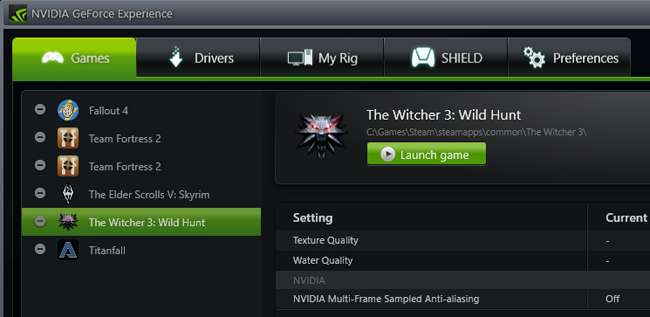
משתמשי AMD, השיקו את לקוח AMD Gaming Evolved ובחרו בכרטיסייה "ספרייה". זה צריך לסרוק את הספרייה שלך באופן אוטומטי ולהציג משחקים תואמים בסרגל הצד השמאלי.
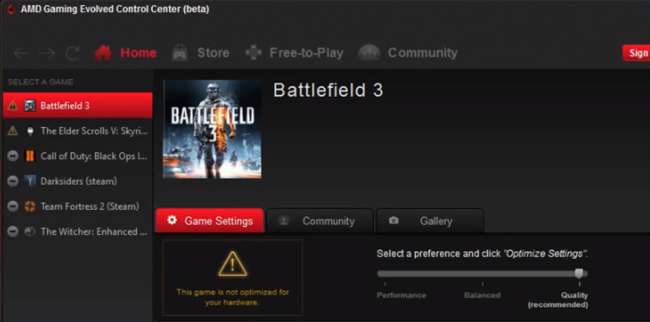
משתמשי אינטל צריכים רק להפעיל את לוח הבקרה הגרפי של אינטל HD וללחוץ על סמל "המשחקים" בתחתית החלון. להפעלת לוח הבקרה של אינטל, פשוט לחץ לחיצה ימנית על שולחן העבודה של Windows ובחר "הגדרות גרפיקה של אינטל".
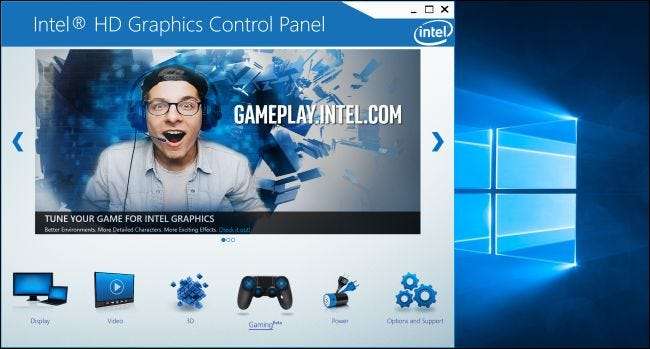
מכיוון שהכלים האלה לא תומכים בכל המשחקים, לא תראה את כל המשחקים שלך כאן - רק את אלה ש- NVIDIA, AMD ואינטל תומכים באפליקציות שלהם.
עם זאת, אם לא נראה משחק שאתה יודע שהוא תואם, תוכל לעזור לכלי שלך למצוא אותו. ביישום GeForce Experience של NVIDIA, לחץ על סמל "העדפות" בתחתית רשימת המשחקים. בדרך כלל זה יחפש בתיקיות קבצי התוכניות שלך, אך תוכל להוסיף תיקיות נוספות כאן. לדוגמא, אם מותקנים המשחקים שלך ב- C: \ Games או D: \ Games, תרצה להוסיף את התיקייה כאן.
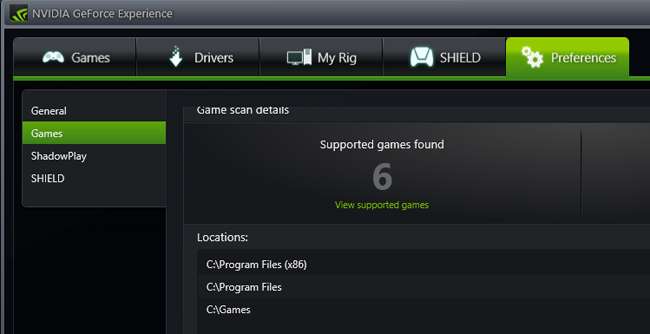
באפליקציית Gaming Evolved של AMD תוכלו לעבור ללשונית "ספרייה", ללחוץ על סמל מפתח הברגים, ללחוץ על סימן הפלוס בתחתית סרגל הצד השמאלי ולגלוש לקובץ ה- exe של המשחק אם הוא לא מופיע אוטומטית ב רשימה.
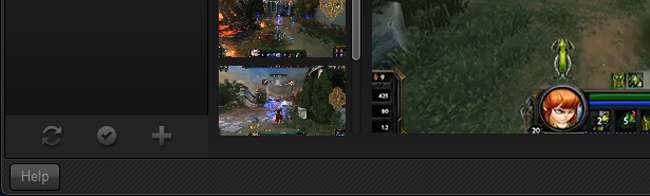
זה יעזור רק אם הכלי תומך במשחק אך לא מוצא אותו. אתה לא יכול להשתמש בתכונה זו כדי להוסיף ידנית משחקים שהכלי לא תומך בהם ולהגדיר את הגדרותיהם.
אינטל אינה מספקת דרך לכוון את לוח הבקרה הגרפי של אינטל HD לעבר קובץ .exe ספציפי. אינטל חייבת להיות בטוחה שהכלי שלה תמיד ימצא משחקים נתמכים.
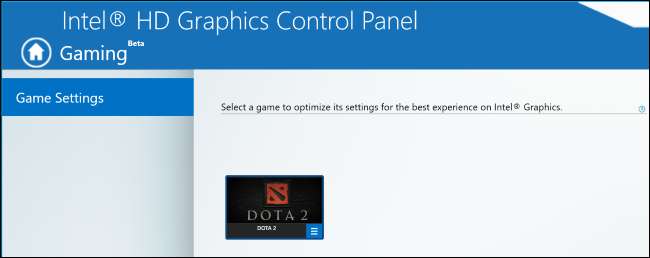
שלב שלישי: אופטימיזציה!
עכשיו עבור הדברים הטובים: כדי לייעל את המשחק, פשוט בחרו אותו מהרשימה ולחצו על כפתור "אופטימיזציה" הגדול הזה. בכלי אינטל, פשוט לחץ על סמל המשחק ואז לחץ על "אופטימיזציה". (אם לא השקתם את המשחק בעבר, יתכן שתצטרכו להשיק אותו פעם אחת לפני שהלחצן יפעל כראוי).
לאחר לחיצה על Optimize בכלי NVIDIA או AMD, תוכלו לגלול ברשימה כדי לראות את ההבדל בין ההגדרות "הנוכחיות" שלכם למשחק לבין ההגדרות שה- NVIDIA או AMD ממליצות עליהן כ"אופטימליות ".

הנה העניין, אם כי: ההגדרות "האופטימליות" שלך כנראה לא יהיו כל כך נהדרות בניסיון הראשון. אתה עלול לגלות שהגרפיקה אינה איכותית מספיק עבורך, או שהמשחק שלך סוער ואיטי. לכל אחד יש העדפות שונות בכל הנוגע לביצועים לעומת איכות, והכלים האלה בדרך כלל זקוקים למעט מידע נוסף לפני שהם עושים עבודה טובה באופטימיזציה של המשחקים שלך. (לדוגמא, הייתי רוצה שהמשחקים שלי יפעלו ב -60 fps חלקים, גם אם אצטרך להקריב מעט איכות גרפיקה כדי שזה יקרה.)
כדי להתאים זאת ב- NVIDIA GeForce Experience, לחץ על סמל גלגל השיניים לצד כפתור האופטימיזציה. תקבלו אפשרויות לשנות את הרזולוציה ואת מצב התצוגה, אך חשוב מכל, תקבלו מחוון המאפשר לכם לשקול את ההגדרות שלכם לביצועים או לאיכות.
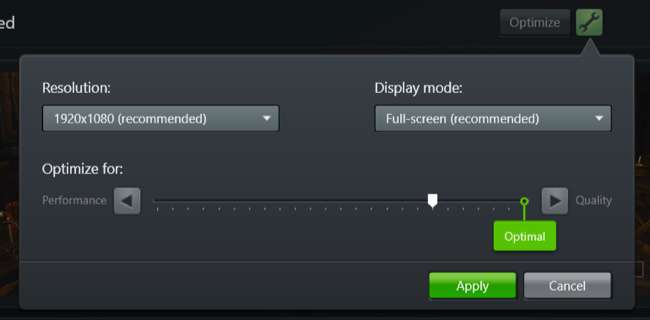
ב- AMD Gaming Evolved, תוכלו למצוא את המחוון הזה בעמוד הראשי, אך אין לו התאמה אישית כמעט כמוה, רק נותן לכם שלוש אפשרויות: ביצועים, איכות ומאוזנים.
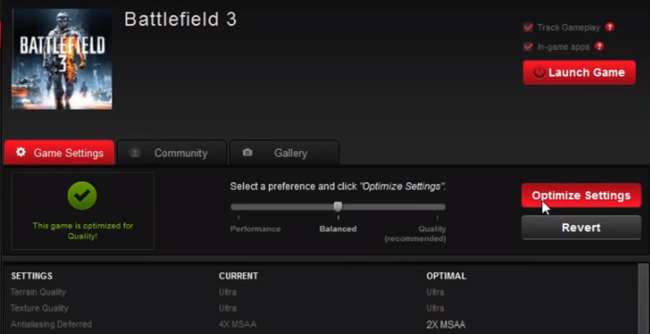
שני הכלים של NVIDIA וגם של AMD נוטים לשקול בכבדות כלפי איכות גרפית, כך שאם אתה מעדיף ש -60 פריימים בשנייה חמאתית, תרצה להזיז מעט את המחוון הזה שמאלה. שוב, אתה יכול פשוט לשנות הגדרות במשחק עצמו, אך כלים אלה לוקחים בחשבון את החומרה שלך יותר. אם שום דבר אחר, הם יתנו לך נקודת התחלה מצוינת למיקום הגדרות הגרפיקה שלך.
הכלי של אינטל אינו מאפשר לך לשנות את ההגדרות מתוך האפליקציה מעבר להפעלה או השבתה של ההגדרות המומלצות. לצפייה בהגדרות המומלצות, לחץ על סמל המשחק ובחר "הגדרות תצוגה". לאחר מכן תוכל להציג את ההגדרות שאינטל המליצה עליה.
כדי לשנות את ההגדרות הללו לאחר השימוש בכלי אינטל, יהיה עליכם להפעיל את המשחק ולהתאים את ההגדרות מתוך המשחק עצמו.
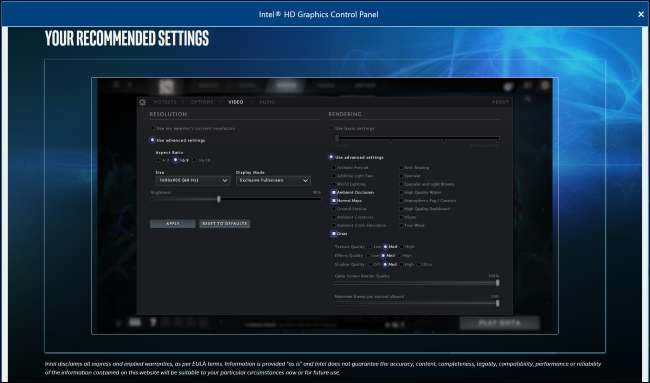
בסופו של דבר, כלים אלה די פשוטים. גיימרים למחשב הארדקור עדיין ירצו לייעל את ההגדרות שלהם, אך כלים אלה מספקים אלטרנטיבה טובה יותר להגדרות הגרפיקה האוטומטיות המצויות במשחקים.







